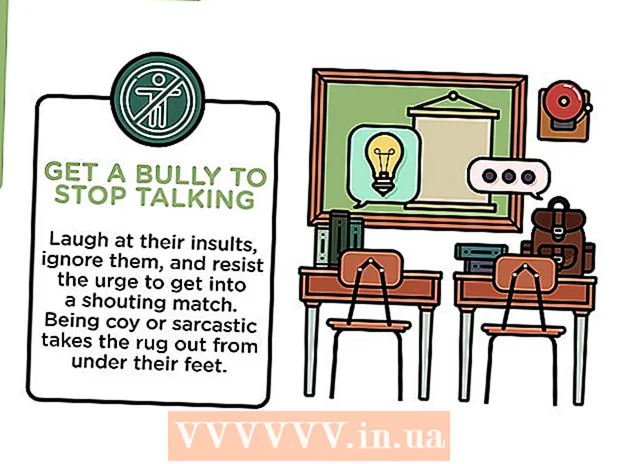Автор:
Christy White
Дата создания:
5 Май 2021
Дата обновления:
1 Июнь 2024

Содержание
- Шагать
- Метод 1 из 2: Использование MemTest86 + с CD / DVD
- Способ 2 из 2: запустить MemTest86 + с флешки
- Советы
- Предупреждения
- Необходимости
Ненадежная оперативная память (ОЗУ) может привести к множеству проблем с вашим компьютером, включая повреждение данных, зависание и странное, необъяснимое поведение. Говорящая или поврежденная оперативная память может быть одной из самых неприятных проблем с компьютером, поскольку симптомы часто случайны и их трудно идентифицировать. MemTest86 + - полезный инструмент, который можно загрузить на CD / DVD или флэш-накопитель, и он помогает диагностировать неисправную RAM. Он обычно используется сборщиками систем, мастерскими по ремонту ПК и производителями ПК.
Шагать
Метод 1 из 2: Использование MemTest86 + с CD / DVD
 Скачать Memtest86 +. Memtest86 + - это программа с открытым исходным кодом, поэтому ее можно получить легально. Официальный сайт загрузки http://memtest.org здесь. Однако не путайте его с исходным MemTest, который сейчас устарел.
Скачать Memtest86 +. Memtest86 + - это программа с открытым исходным кодом, поэтому ее можно получить легально. Официальный сайт загрузки http://memtest.org здесь. Однако не путайте его с исходным MemTest, который сейчас устарел. Дважды щелкните заархивированный файл. Внутри вы найдете папку с названием mt420.iso. Перетащите этот файл на свой рабочий стол.
Дважды щелкните заархивированный файл. Внутри вы найдете папку с названием mt420.iso. Перетащите этот файл на свой рабочий стол. 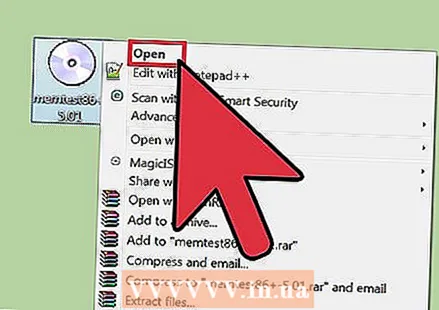 Щелкните файл правой кнопкой мыши и выберите «Открыть». Не забудьте вставить чистый компакт-диск в компьютер, чтобы загрузить программу.
Щелкните файл правой кнопкой мыши и выберите «Открыть». Не забудьте вставить чистый компакт-диск в компьютер, чтобы загрузить программу.  Выберите программу из списка установленных программ. Затем выберите Windows Disk Burner. Windows Disk Image Burner откроется. Выберите «Записать».
Выберите программу из списка установленных программ. Затем выберите Windows Disk Burner. Windows Disk Image Burner откроется. Выберите «Записать». 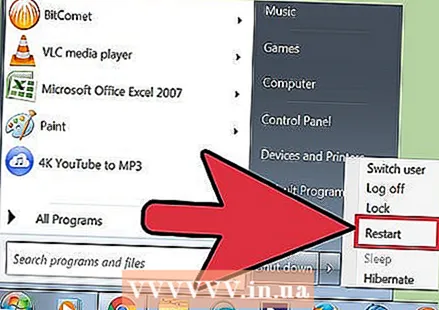 Перезагрузите компьютер. MemTest86 + будет запускаться автоматически при перезагрузке компьютера, если сначала отображается вариант загрузки с компакт-диска. Вы можете установить это, нажав F8 на большинстве компьютеров.
Перезагрузите компьютер. MemTest86 + будет запускаться автоматически при перезагрузке компьютера, если сначала отображается вариант загрузки с компакт-диска. Вы можете установить это, нажав F8 на большинстве компьютеров. 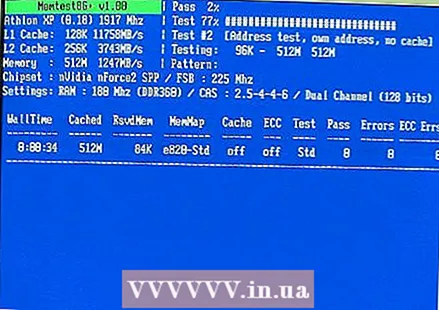 Запустите программу. Вы должны запустить MemTest86 + семь-восемь раз, чтобы убедиться в точности. После того, как он вставлен в слот №1, переключитесь на слот №2 и повторите. Делайте это, пока не заполните все слоты памяти.
Запустите программу. Вы должны запустить MemTest86 + семь-восемь раз, чтобы убедиться в точности. После того, как он вставлен в слот №1, переключитесь на слот №2 и повторите. Делайте это, пока не заполните все слоты памяти.  Признавайте ошибки. Ошибки обозначены красным. Если проблем нет, возможно, с оперативной памятью вашего компьютера все в порядке. Если тест обнаружит ошибки в вашей оперативной памяти, возможно, ваш компьютер нуждается в ремонте.
Признавайте ошибки. Ошибки обозначены красным. Если проблем нет, возможно, с оперативной памятью вашего компьютера все в порядке. Если тест обнаружит ошибки в вашей оперативной памяти, возможно, ваш компьютер нуждается в ремонте.
Способ 2 из 2: запустить MemTest86 + с флешки
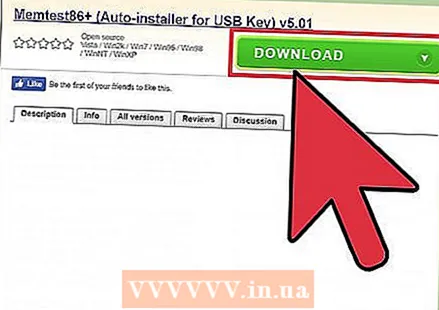 Загрузите MemTest86 + Auto-Installer для usb. Убедитесь, что используемая флешка пуста, в противном случае другие файлы будут удалены.
Загрузите MemTest86 + Auto-Installer для usb. Убедитесь, что используемая флешка пуста, в противном случае другие файлы будут удалены. 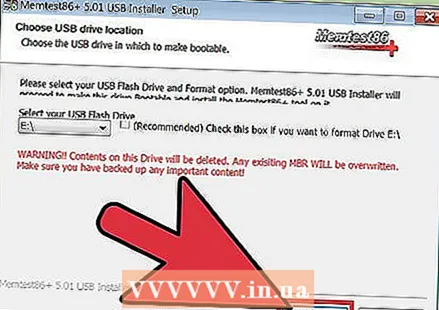 Нажмите «Создать» (Create). Это может занять несколько секунд, и на короткое время появится командное окно. Это часть процесса, поэтому игнорируйте его, пока вам не будет предложено нажать «Далее».
Нажмите «Создать» (Create). Это может занять несколько секунд, и на короткое время появится командное окно. Это часть процесса, поэтому игнорируйте его, пока вам не будет предложено нажать «Далее».  Щелкните Далее, а затем Готово. После этого перезагрузите компьютер. Обязательно оставьте флешку в вашем компьютере. MemTest86 запустится автоматически, как только ваш компьютер перезагрузится, если опция usb имеет первый приоритет загрузки. Вы можете установить это, нажав F8 на большинстве компьютеров.
Щелкните Далее, а затем Готово. После этого перезагрузите компьютер. Обязательно оставьте флешку в вашем компьютере. MemTest86 запустится автоматически, как только ваш компьютер перезагрузится, если опция usb имеет первый приоритет загрузки. Вы можете установить это, нажав F8 на большинстве компьютеров.  Запустите программу. Вы должны запустить MemTest86 + семь-восемь раз, чтобы убедиться в точности. После того, как слот №1 будет готов, переключитесь на слот №2 и повторите. Делайте это, пока не заполните все слоты памяти.
Запустите программу. Вы должны запустить MemTest86 + семь-восемь раз, чтобы убедиться в точности. После того, как слот №1 будет готов, переключитесь на слот №2 и повторите. Делайте это, пока не заполните все слоты памяти.  Признавайте ошибки. Ошибки обозначены красным. Если проблем нет, возможно, с оперативной памятью вашего компьютера все в порядке. Если тест обнаружит ошибки в вашей оперативной памяти, возможно, ваш компьютер нуждается в ремонте.
Признавайте ошибки. Ошибки обозначены красным. Если проблем нет, возможно, с оперативной памятью вашего компьютера все в порядке. Если тест обнаружит ошибки в вашей оперативной памяти, возможно, ваш компьютер нуждается в ремонте.
Советы
- Если компьютер не запускается, попробуйте использовать другой компьютер, если он доступен и совместим с типом RAM. Однако, если компьютер не загружается из-за ошибки блока питания, попросите компьютерный магазин проверить оперативную память, потому что попытка сделать это на другом компьютере может привести к повреждению оперативной памяти компьютера.
Предупреждения
- Никогда не удаляйте оперативную память во время выполнения теста. Вы можете получить удар током или повредить оперативную память.
- Если вы удаляете оперативную память для ее замены (и хорошо разбираетесь в компьютерах), будьте осторожны при удалении и замене оперативной памяти. Оперативная память хрупкая!
Необходимости
- Компьютер с оперативной памятью, которая может быть повреждена
- Memtest86 +
- Пустой компакт-диск или флешка